
Una de les aplicacions que fem servir cada dia a macOS és la de vista Prèvia, O almenys jo la faig servir cada vegada que obro el Mac, ja sigui per a visualitzar un PDF, per veure fotografies, per signar un document o per re dimensionar imatges entre moltes altres accions.
No obstant això, segur que mai t'has parat a mirar que Vista Prèvia també et deixa fer una passada de diapositives simple en el qual et va mostrant diverses fotografies passant-d'una en una amb un desmai entre una i altra.
Per poder fer una passada de diapositives a Vista Prèvia només hauràs de realitzar els següents passos:
- El primer que has de fer és seleccionar les fotografies amb les que vols fer el passi de diapositives d'una carpeta o qualsevol que sigui el lloc on les tinguis allotjades.
- Quan estan totes seleccionades, fas clic dret en el ratolí o trackpad i prems a Obre amb ...> Vista Prèvia.
- Ara només queda dir-li a Vista Prèvia que vols fer una passada de diapositives amb les fotografies que has obert per a això només has d'anar a menú superior i prémer en Visualització> Passi de diapositives
De forma automàtica l'aplicació es posa a pantalla completa omplint amb negre els buits si la foto està en vertical i comença el passi de diapositives amb uns 5 segons d'espera en cadascuna de les fotos.
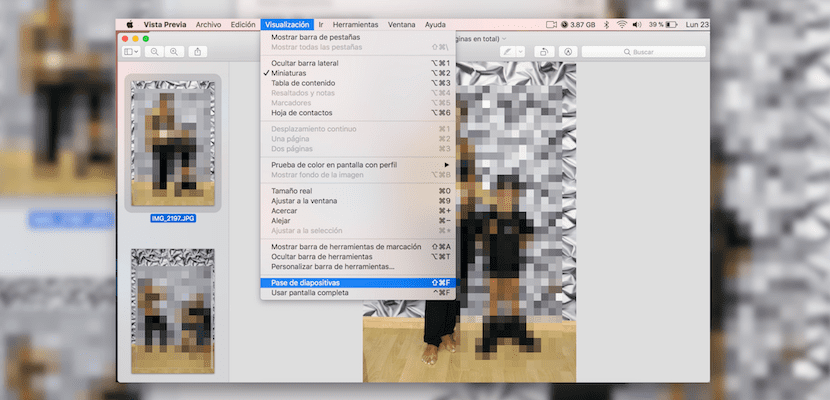
És clar que no és una solució vistosa però en cas que hagis de deixar que passin imatges a la pantalla del teu Mac de forma automàtica aquesta és una forma molt ràpida sense necessitat d'haver de crear res.